当遇到电脑启动黑屏的情况时,如果是系统故障问题导致的,一般可以通过重装电脑系统来解决。那么电脑启动黑屏怎么重装系统呢?下面就给大家电脑启动黑屏重装系统教程。
工具/原料:
系统版本:windows10系统
品牌型号:联想小新pro15
软件版本:装机吧一键重装系统v2290
方法/步骤:
电脑启动黑屏重装系统教程:
1、下载安装装机吧一键重装系统工具并打开,插入空白u盘,选择制作系统模式,点击开始制作。
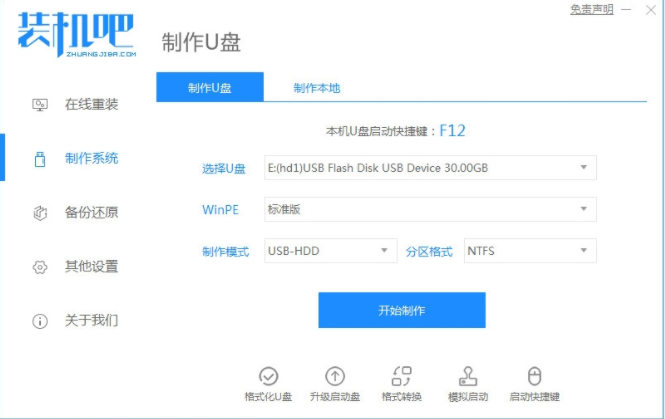
2、选择我们需要安装的电脑系统,点击开始制作启动盘。
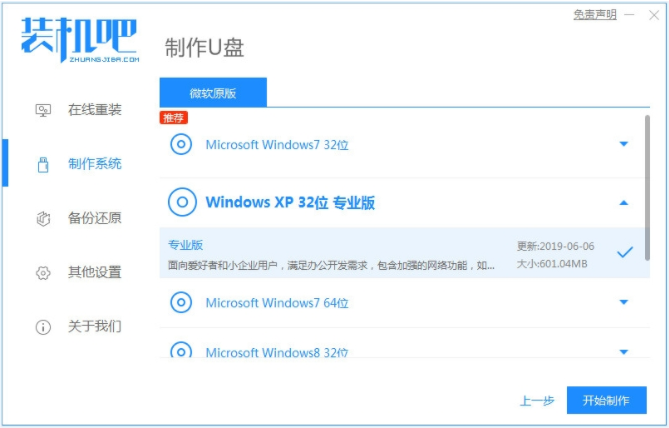
简述电脑系统坏了怎么修复
现在还是有很多的用户在使用win7系统的,最近有用户在使用电脑的过程中不小心对系统盘c盘的文件进行修改造成win7电脑系统坏了,那么电脑系统坏了怎么修复呢?下面小编教下大家电脑系统坏了修复教程。
3、等待提示制作成功之后,可以先预览需要安装的电脑主板的启动快捷键,再拔出u盘退出。

4、接着我们将u盘启动盘插入到黑屏的电脑中,开机不停按启动快捷键进启动页面,选择u盘启动项回车确定进入到pe系统。

5、点击打开装机吧装机工具,选择我们需要安装的系统点击安装到电脑c盘上。

6、耐心等待安装完成之后重启电脑,当到新系统桌面就说明重装电脑系统成功。
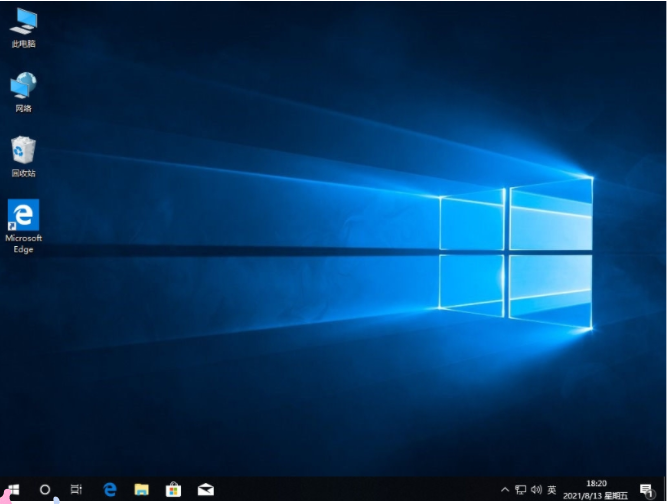
总结:
上述就是电脑启动黑屏重装系统教程的相关内容啦,希望对大家有所帮助。
以上就是电脑技术教程《电脑启动黑屏怎么重装系统》的全部内容,由下载火资源网整理发布,关注我们每日分享Win12、win11、win10、win7、Win XP等系统使用技巧!windows官网下载速度很慢怎么办
相信很多小伙伴都使用过windows官网Win10系统,但往往在下载一些文件或者软件的时候发现速度非常的慢,这样的话非常的消耗时间,这极有可能是因为宽带速度被限制了,那么遇到这种情况要怎么办呢?下面就和发芽谷小编一起来看看windows官网下载速度慢的解决方法。






